很多新手用户不知道如何在PSCC中画一条好看的虚线,下面就来教教大家在PSCC中的一些常见的曲线的绘制方法,操作都很简单,来学一学吧。
方法一:
1、首先我们使用【直线工具】,在上方的直线类型中选择虚线的类型,你可以在更多选项中设置虚线的间隙和样式,可调参数很多,随你喜欢。
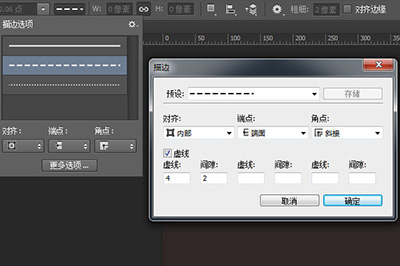
2、调整后设置颜色和粗细,就可以在画布上拉一条虚线了。

方法二、
1、我们可以利用文字工具在画布上打上横杆符号。
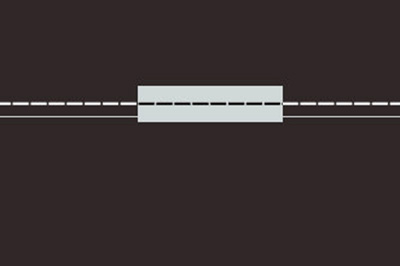
2、接着我们在文本的选项框中调整文本的间距,这样虚线的效果就出来啦。
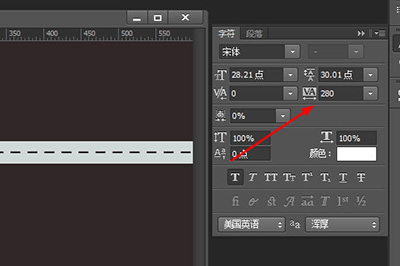
方法三、
1、以上说的都是直线曲线,如果是不规则曲线,则可以利用钢笔工具,我们使用钢笔在画布上画出线条。
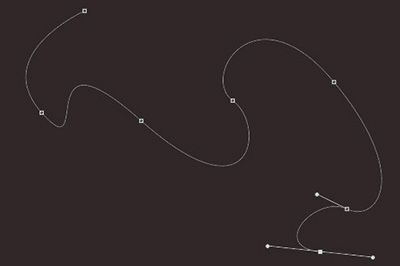
2、然后使用画笔工具,在画笔编辑器中,将画笔的间距勾选并拉大间距。
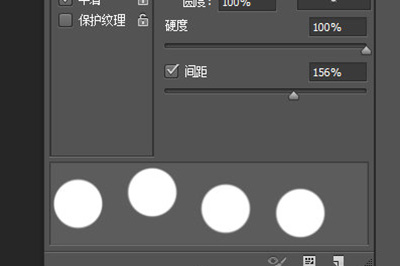
3、最后选中路径右键描边路径,工具选择画笔,之前画的线条就被虚线填充啦。
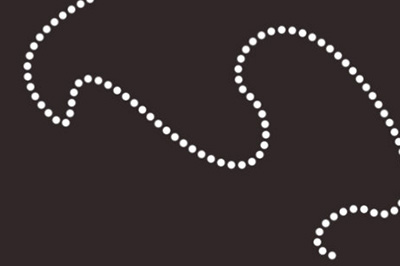
以上这三种方法就是PSCC中快速画虚线的方法了,是不是很容易操作呢,不知道的小伙伴赶紧去按照教程去绘制吧。